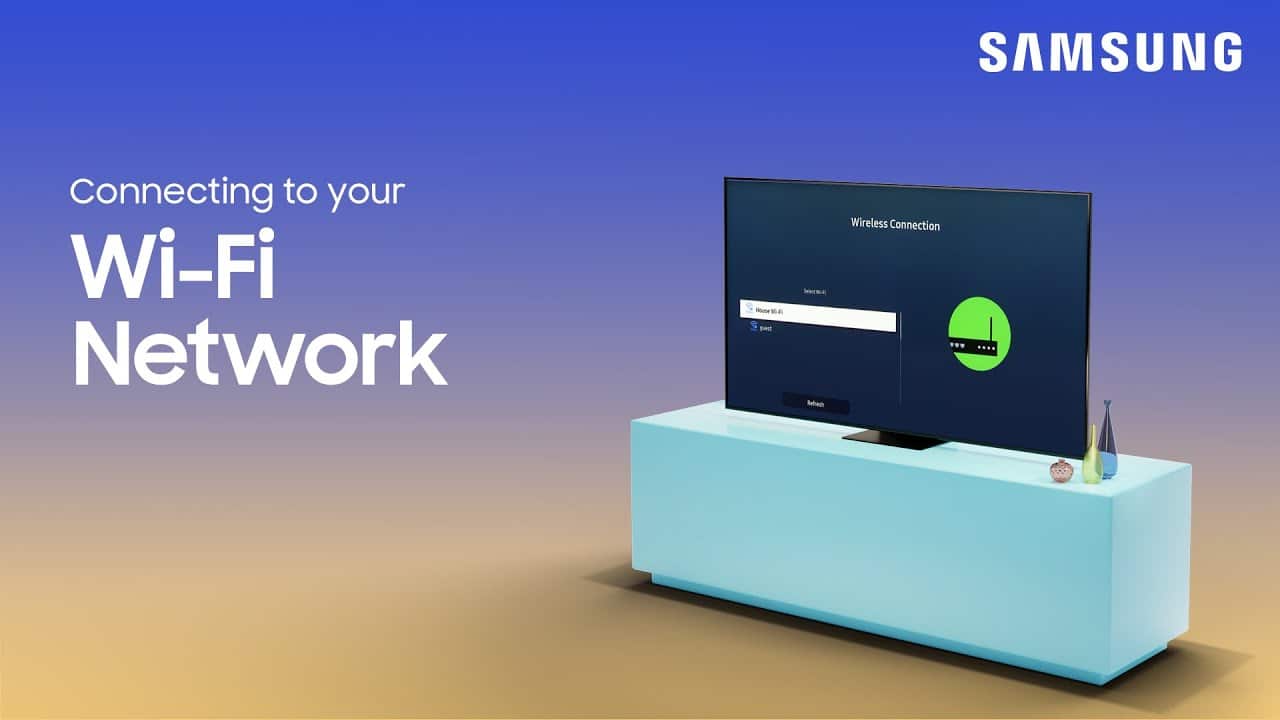
Samsung TV が繰り返し WiFi から切断されることに悩んでいませんか?特にお気に入りのシリーズを一気に見たり、スポーツの生中継を観たりしようとしているときは、イライラすることがあります。ローディング画面を見つめていると、フローが中断され、バッファリングが継続的に行われるため、ゲームの雰囲気が台無しになる可能性があります。 ストリーミング体験全体。もう心配する必要はありません。この包括的なガイドでは、「Samsung TV が WiFi から切断され続ける」問題のトラブルシューティングと修正を行うための、シンプルかつ効果的な手順を説明します。
詳細を掘り下げる前に、すべての手順の簡単な概要を以下に示します。
| ソリューション | 説明 |
| WiFi 接続を確認する | 他のデバイスでのパフォーマンスをチェックして、WiFi 接続の安定性を確保します。問題が解決しない場合は、ルーターを再起動するか、インターネット サービス プロバイダーにお問い合わせください。 |
| Samsung TVを再起動します | 軽微な技術的問題を排除するには、Samsung TV の電源を切り、プラグを抜きます。 5 分間待ってから、再度接続して電源を入れます。 |
| Samsung TV のソフトウェアを更新する | 最適なパフォーマンスを維持するために、テレビのソフトウェアを最新の状態に保ちます。 [設定] > [サポート] > [ソフトウェア アップデート] > [今すぐアップデート] に移動し、プロンプトに従います。 |
| WiFi を忘れて再接続する | WiFi 設定が破損している場合は、ネットワーク設定からネットワークを忘れてテレビを再起動してください。パスワードを再入力して WiFi ネットワークに再接続します。 |
| DNS設定を変更する | DNS 設定が正しくないと、WiFi が切断される可能性があります。パブリック DNS サーバーの使用を検討してください。 [IP 設定] に移動し、DNS 設定を [手動で入力] に変更し、8.8.8.8 または 8.8.4.4 (Google のパブリック DNS サーバー) を入力します。 |
| ネットワーク設定をリセットする | 最後の手段として、Samsung TV のネットワーク設定をリセットすることができます。 [設定] > [一般] > [リセット] > [ネットワークのリセット] に移動し、PIN を入力してから WiFi に再接続し、接続の安定性を確認します。 |
ここで、これらの各ソリューションをさらに詳しく見てみましょう。
ステップ 1: WiFi 接続が適切に機能していることを確認する
Samsung TV を責める前に、WiFi 接続が安定しており、正常に動作していることを確認してください。
- 同じ WiFi ネットワークに接続されている他のデバイスで接続の問題が発生していないか確認します。
- 別の Web サイトにアクセスするか、別のアプリを使用して、WiFi が安定していることを確認してください。
- WiFi に問題が見つかった場合は、ルーターを再起動するか、インターネット サービス プロバイダー (ISP) に問い合わせてサポートを受けてください。
ステップ 2: Samsung TV を再起動する
再起動または Samsung TV を再設定する Samsung TV が WiFi から切断される原因となる軽微な技術的不具合を解決できます。
- Samsung TV の電源を切り、電源コンセントからプラグを抜きます。
- 5 分ほど待ってから、再度接続して電源を入れます。
- WiFi 接続が安定しているかどうかを確認します。
ステップ 3: Samsung TV のソフトウェアを更新する
ソフトウェアが古いために、Samsung TV が WiFi から切断され続ける可能性があります。最適なパフォーマンスを確保するために、テレビのソフトウェアを最新の状態に保ちます。
- [設定] > [サポート] > [ソフトウェア アップデート] > [今すぐアップデート] に移動します。
- アップデートが利用可能な場合、テレビはそれをダウンロードしてインストールします。
- 更新後、問題が継続するかどうかを確認してください。
ステップ 4: WiFi ネットワークを忘れて再接続する
場合によっては、WiFi 設定が破損し、接続の問題が発生する可能性があります。
- [設定] > [一般] > [ネットワーク] > [ネットワーク設定] に移動します。
- 忘れたいWiFiネットワークを選択し、「このネットワークを忘れる」を選択します。
- Samsung TV を再起動し、パスワードを入力して WiFi ネットワークに再接続します。
- これにより切断の問題が解決されるかどうかを確認してください。
ステップ 5: DNS 設定を変更する
DNS 設定が間違っていると、WiFi が切断される可能性もあります。 DNS を Google のようなパブリック DNS に変更すると解決することがあります。
- [設定] > [一般] > [ネットワーク] > [ネットワーク設定] > [IP 設定] に移動します。
- DNS 設定を「手動で入力」に変更し、8.8.8.8 または 8.8.4.4 (Google のパブリック DNS サーバー) を入力します。
- 設定を保存し、接続が安定しているかどうかを確認します。
ステップ6:ネットワーク設定をリセットする
他のすべてが失敗した場合は、Samsung TV のネットワーク設定をリセットしてください。
- [設定] > [一般] > [リセット] > [ネットワークをリセット] に移動します。
- PIN を入力して確認します (PIN を設定していない場合、デフォルトは 0000)。
- リセットしたら、WiFi ネットワークに再接続し、問題が解決したかどうかを確認します。
追加ヘルプとしてのビデオチュートリアル

信頼性が高く安定した WiFi 接続のための追加のヒント
前述の手順は頻繁に切断される問題を解決するのに役立ちますが、より信頼性が高く安定した WiFi 接続のために実行できる追加のアクションもあります。
- 接続するデバイスの数を制限する: WiFi ネットワークに過剰なデバイスが接続されていると、その容量に負荷がかかり、接続が切断される可能性があります。使用していないデバイスをすべて切断するか、デュアルバンド ルーターへの投資を検討してください。これにより、デバイスの負荷が 2.4 GHz と 5 GHz の周波数に分散され、パフォーマンスが向上します。
- イーサネット ケーブルを選択する: Samsung TV がルーターの近くにある場合は、 イーサネットケーブル。 WiFi と比較して、有線接続は通常、より高速でより安定したデータ送信を提供します。
- 干渉を避ける: WiFi 信号は、電子レンジ、コードレス電話、Bluetooth デバイスなどの電子機器によって妨害される可能性があります。干渉を軽減し、信号強度を高めるために、ルーターをこれらのデバイスから離して配置します。
これらの方法を採用することで、WiFi の切断によって中断されることなく、お気に入りの番組やライブ スポーツ イベントをスムーズにストリーミングできます。
まとめ
Samsung TV の WiFi 切断問題のトラブルシューティングは困難な作業のように思えるかもしれませんが、このガイドを使用すれば、すべての手順をすぐに実行できます。これらの解決策を試してもまだ問題が発生する場合は、Samsung サポートに問い合わせてさらなる支援を求めることができることを常に覚えておくことが重要です。ストリーミングをお楽しみください!






コメントを残す